自宅サーバ構築MY HOME SERVER
|
- ウエブフォルダ(WebDAV) -
外出先から、サーバに保存してあるファイルにアクセスしたり、保存したり出来るように設定します。 HTTPの80番ポートを使用するため、既にホームページを外部に公開できるようになっていれば、Apacheに 設定するだけです。既に組み込まれている、WebDAVモジュールを使用します。外部からも暗号化通信が 出来るように設定します。暗号化通信のためにはルータ及びiptablesのポート番号443の開放が必要です。 詳細はウエブページ暗号化(SSL) についてをご覧ください。
- 共有パスの作成 -
クライアントPCからアクセスできるフォルダを作成します。フォルダ名は任意です。
アクセス制限をかけるため、WebDAV用のパスワードも作成します。
設定の流れてして、webdav(任意の名称)と言う共有フォルダを作成します。その後で、webdav共有フォルダ
にアクセスするためのユーザ名とパスワードをpassと言うフォルダを作成して、そこに保存します。
[root@hoge123 ~]# mkdir /home/himitsu [root@hoge123 ~]# chown apache. /home/himitsu [root@hoge123 ~]# chmod 770 /home/himitsu [root@hoge123 ~]# htpasswd -c /etc/httpd/conf/.htpasswd hogehoge New password: ← hogehogeのパスワードを入力します。 Re-type new password: ← 同じパスワードを入力します。 Adding password for user hogehoge |
ウエブ上で共有フォルダにアクセスできるようにApacheに設定をします。
[root@hoge123~]# vi /etc/httpd/conf.d/webdav.conf
- 下記内容を貼り付けます -
Alias /himitsu /home/himitsu
<Location /himitsu>
DAV On
SSLRequireSSL
Options None
AuthType Basic
AuthName WebDAV
AuthUserFile /etc/httpd/conf/.htpasswd
<LimitExcept GET OPTIONS>
Order allow,deny
Allow from 192.168.0.
Require valid-user
</LimitExcept>
</Location>
[root@hoge123~]# /etc/rc.d/init.d/httpd restart ← Apacheを再起動します。
|
- クライアント側設定 -
XPを例に説明します。「ネットワークプレースを追加する」から始めます。
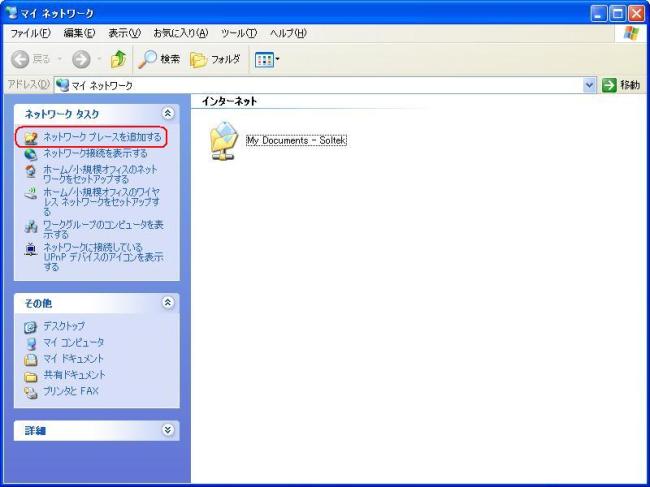
「次へ」を選択します。
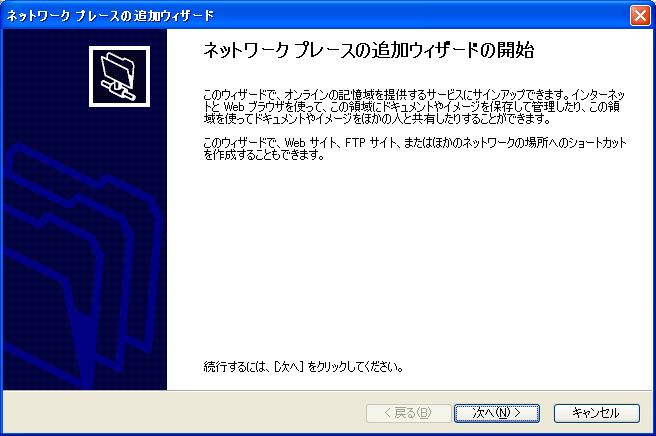
「別のネットワークの場所....」が選択されている状態で、「次へ」を選択します。
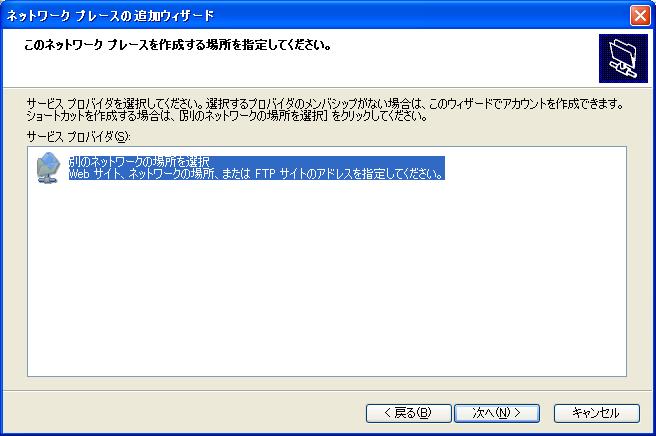
https://hoge123.dip.jp/himitsu と入力して「次へ」を選択します。
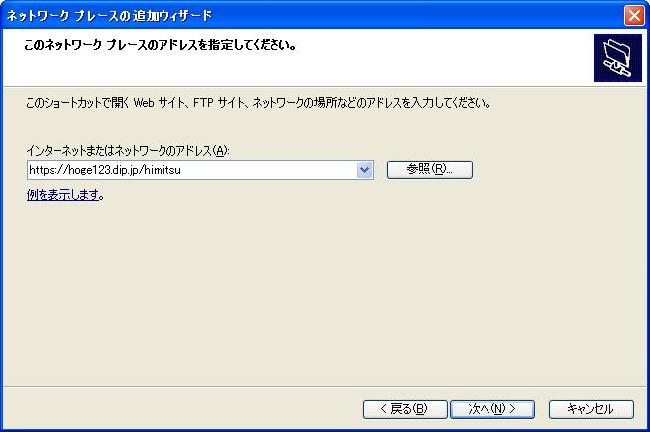
「ユーザ名」にhogehoge、「パスワード」にhtpasswdコマンドで作成したパスワードを入力します。

デフォルトで入っている情報を消して、任意の名称にしてください。「次へ」を選択します。
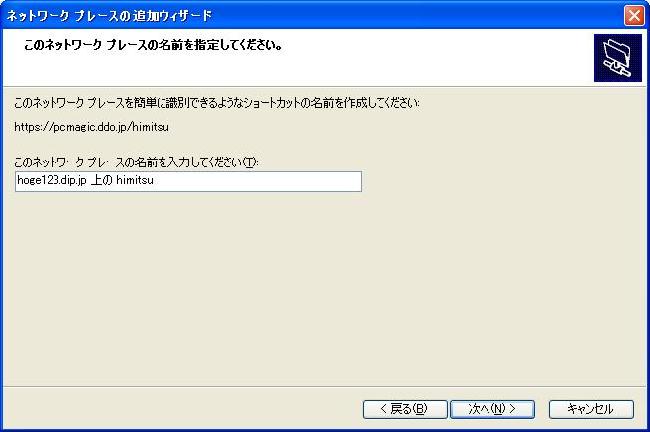
今回は、ネットワークプレース名称をhimitsuにしました。「完了」ボタンを押します。
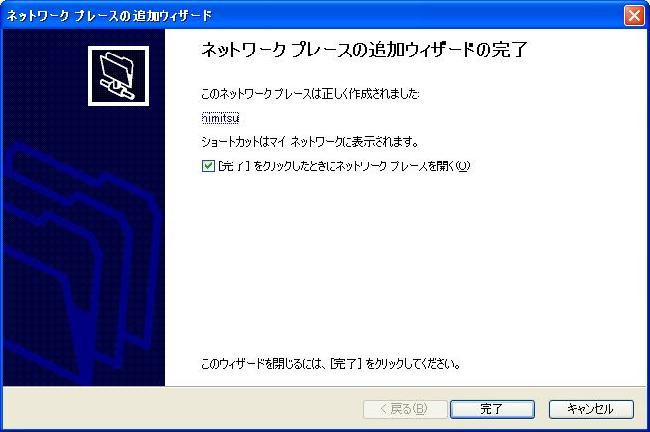
himitsuが表示されています。ダブルクリックすると中が開きます。
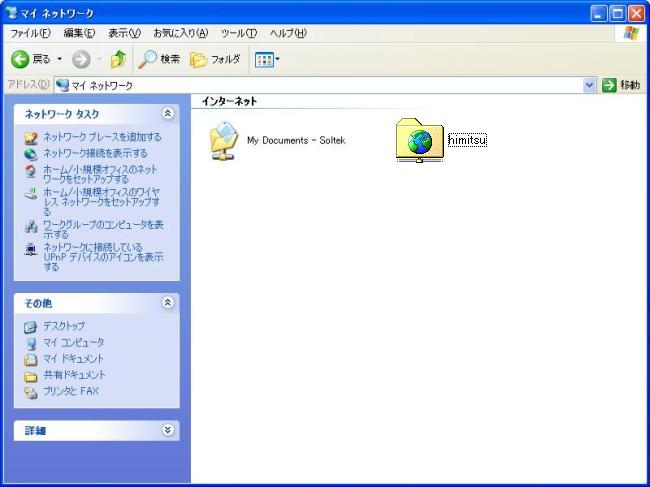
最初は中は空です。適当にフォルダー作成や、貼り付けをして動作するか確認します。
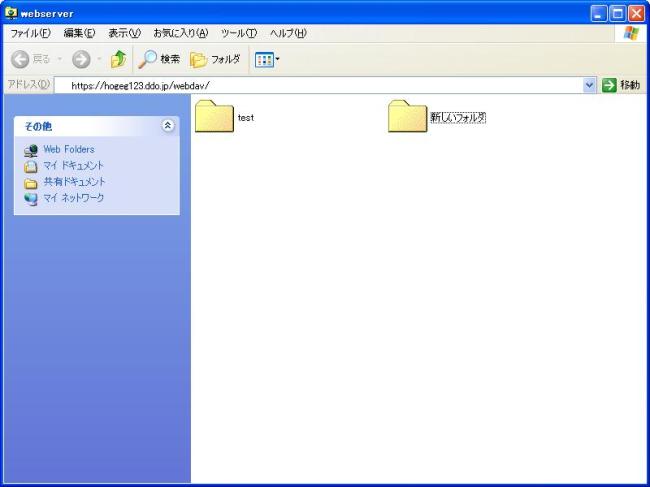
外出先からでも、これでアクセスできるはずです。himitsuをクリックしたとき、証明書エラーが出る場合も、 続行する選択をしてください。この方法は、Win7だと共有フォルダの表示やアップロードが異常に遅いです。 解消するにはWebDAVクライアントソフトをパソコンにインストールします。
- CarotDAVのインストール -
WebDAVクライアントソフトとして、CarotDAVをクライアント側PCで使う設定をします。
以下のサイトからCarotDAVをダウンロードして、インストールします。carotDAVの最新版はVer. 1.9.2
です。Win7を例に説明します。
http://www.rei.to/carotdav.html
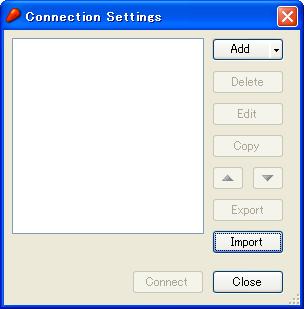
「WebDAV」を選択します。
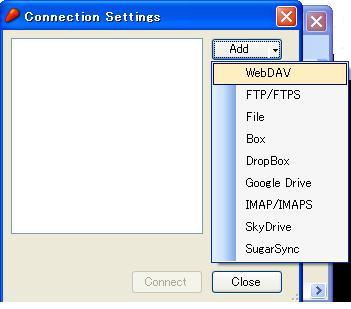
「Setting Name」にmyserver(任意名称)、「URI」にhttps://hoge123.dip.jp/himitsu 、「Username」にhogehoge 、 「Password」にhtpasswdコマンドで作成したhogehogeのパスワードを入力して「OK」ボタンをクリックします。
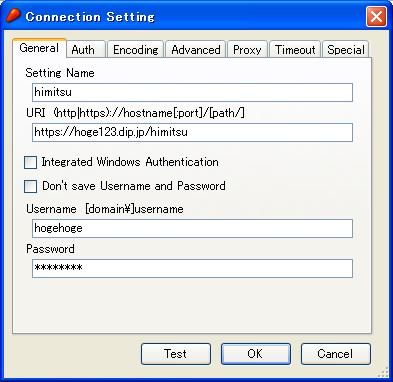
「Connect」ボタンをクリックします。
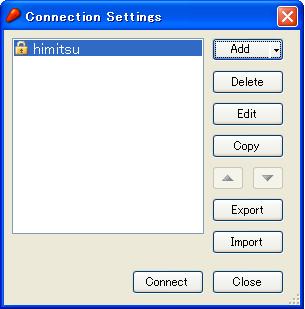
証明書エラー表示はIgnore(無視)をクリックします。
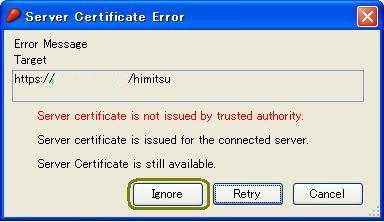
共有フォルダが表示されます。試しに、ファイル名が日本語のファイルやフォルダをアップロードしてみてください。
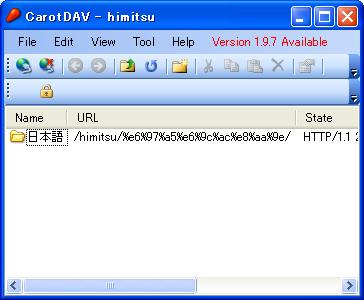
※ 自宅サーバ構築(Scientific Linux6.3)に戻る



